Creare un nuovo account Microsoft
Come creare un account Outlook per i nostri smartphone e tablet.
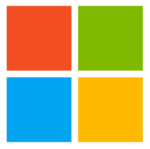
La creazione di un Account Microsoft è legata a molti servizi: Xbox, Lumia, Windows, OneDrive, ecc.. ecc.. Questo perché Microsoft negli anni ha lanciato molti servizi diversi ed ha sempre diversificato il nome. Questo ha portato indirizzi email diversi ad essere validi, quindi tutti gli indirizzi che finiscono con @live.com, @hotmail.com e @outlook.com sono Account Microsoft. È comunque possibile usare anche un indirizzo email già in vostro possesso, quindi se avete già un indirizzo email @qualsiasicosa.com, sarà sufficiente indicare il vostro attuale indirizzo per creare un nuovo Account Microsoft. Vediamo dunque come procedere:
Ci sono due modi diversi: direttamentente dal dispositivo Windows Phone, oppure andando da qualsiasi dispositivo sul sito Microsoft.
Creare un Account Microsoft è un operazione che consigliamo a tutti i possessori di un telefono Windows Phone.
Un account serve infatti per poter sfruttare al massimo le funzionalità del nostro dispositivo. Se non conoscete l'argomento, vi consigliamo la lettura di questa
questa guida per capire che cos'è un account Microsoft ed a quali servizi vi dà accesso.
Vediamo ora come procedere, qui sotto trovate la procedura dal sito della Microsoft, se volete leggere la procedura direttamente dallo smartphone cliccate qui.
Creare un account Microsoft Outlook dal sito
Per creare l'account da internet è sufficiente aprire il nostro Browser (è il programma con cui andate su internet). Digitare nella barra degli indirizzi il sito https://login.live.com/it/ oppure cliccate qui. Una volta entrati nella pagina della Microsoft, cliccare il tasto collegamento ipertestuale Iscriviti Ora in basso a destra.
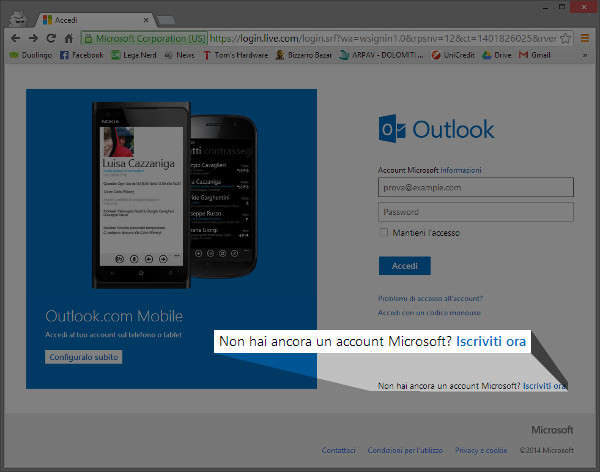
Una volta cliccato Iscriviti Ora si aprirà una pagina in cui vi viene richiesto di inserire una serie di dati personali per poter procedere, di seguito li tratteremo dettagliatamente.
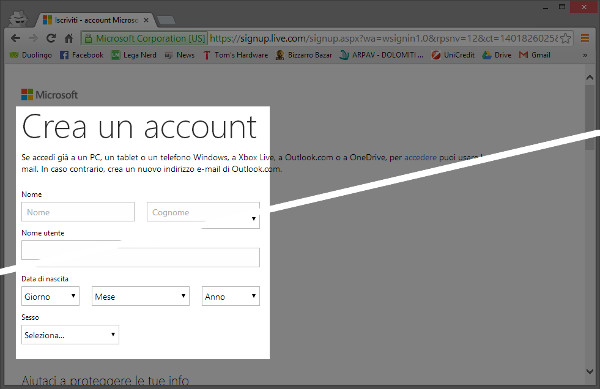
Ovviamente per poter essere identificati vi vengono richiesti il nome ed il cognome, quindi il proprio
nome utente. Il nome utente è un indirizzo email. Se ne avete già uno, scrivete pure il vostro indirizzo email, se invece non lo avete o preferite
crearne uno nuovo potete scegliere tra @outlook.it, @outlook.com e @hotmail.com.
Ad oggi è difficile trovare nomi utente liberi, per cui potrebbe essere richiesto uno sforzo di fantasia. Una volta scelto il nome utente provvedete ad impostare una
password non troppo semplice e ripetetela per sicurezza. Per questioni di sicurezza la password deve avere almeno 8 caratteri.
Dopo aver inserito la password vi verranno richiesti la nazionalità, il codice postale (il CAP del comune di residenza)
la data e luogo di nascita, sesso, numero di telefono ed un eventuale
indirizzo email alternativo. Questi dati hanno lo scopo di permettervi di recuperare la password e tutti i dati dell'account in caso di smarrimento, compresa rubrica ed applicazioni acquistate,
quindi impostateli correttamente (specialmente il numero di telefono, il metodo più efficace e sicuro di recuperare la password, via SMS) e proseguite.
Una volta inseriti i dati per il recupero vi verrà chiesto di compilare un campo captcha per dimostrare di non essere un robot. Se non riuscite a leggerlo, cliccate nuovo
per cambiare immagine. A questo punto togliete la spunta se non desiderate ricevere offerte promozionali e cliccate Crea Account per completare l'operazione.
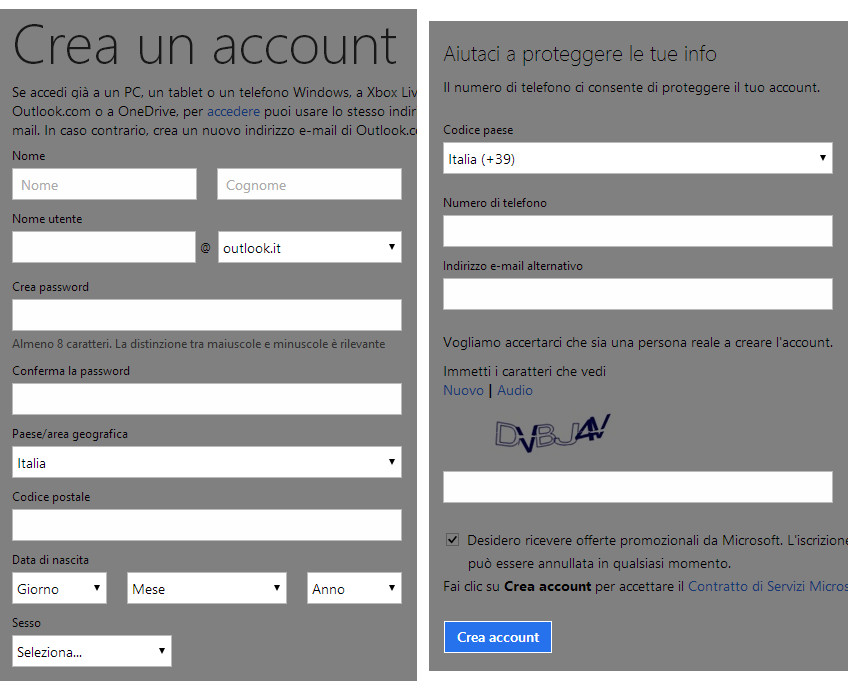
Nota Bene:
Il nome utente è molto importante in quanto permette di essere identificati su internet. Consiglio di non usare nome, cognome e data di nascita per un fattore di privacy e di non
inserire termini che potrebbero mettere in imbarazzo nel caso di utilizzo lavorativo. L'account Microsoft potrebbe servire per tutta la nostra vita ed essere visibile ad estranei e amici,
titolari e dipendenti. Pensateci prima di registrare account impulsivamente. Ultimo consiglio, per sicurezza scrivete i dati appena registrati in un posto sicuro.
Creare un account Microsoft dal dispositivo
La creazione di un account Microsoft Outlook dallo smartphone o dal tablet vi verrà proposta durante il primo avvio del dispositivo. Nel caso abbiate ignorato il passaggio, è possibile richiedere la schermata in qualsiasi momento cercando nel menù Impostazioni → e-mail e account e selezionando Aggiungi un account.
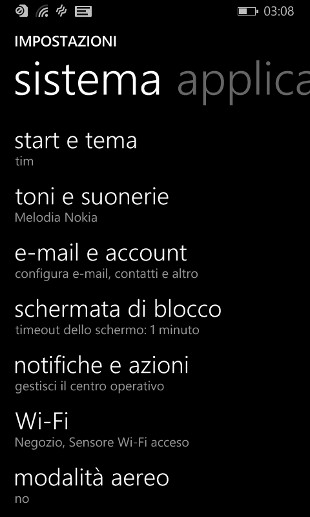
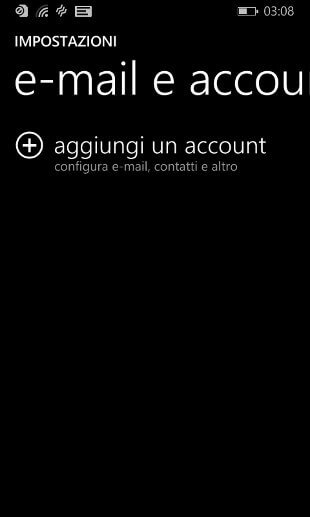
Possiamo impostare diversi account, ma per scaricare le applicazioni ed effettuare il backup in cloud è necessario selezionare l'Account Microsoft.
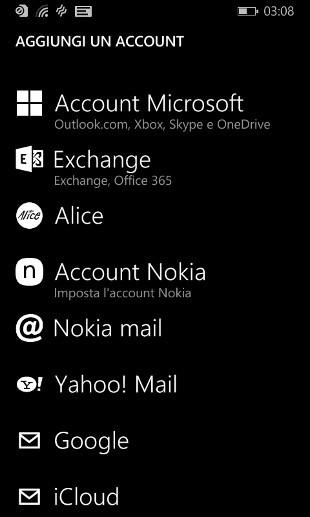
Dopo aver letto la descrizione delle caratteristiche procediamo selezionando creane uno in basso a destra.
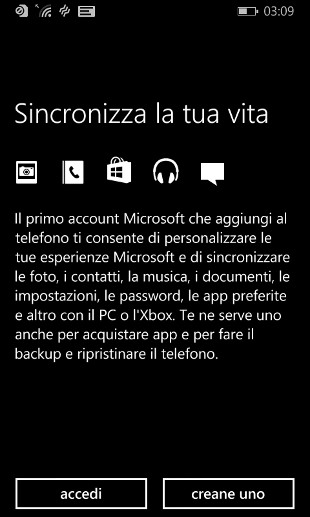
In questo passaggio vi verrà richiesto di impostare una serie di dati personali, tra cui nome, cognome e
nome utente, che sarà seguito da @outlook.it e potrà essere usato
anche come indirizzo di posta elettronica. Se non vi piace il dominio italiano è possibile cambiarlo con gli internazionali @outlook.com e @hotmail.com cliccando sulla casella
dominio. Ad oggi è difficile trovare nomi utente liberi, per cui potrebbe essere richiesto uno sforzo di fantasia.
Una volta selezionato il nome utente provvedete ad impostare una password non troppo semplice e ripetetela per sicurezza.
La password deve essere composta di almeno 8 caratteri, state attenti in quanto maiuscole e minuscole vengono riconosciute. Proseguiamo selezionando avanti in basso a destra.
Nota Bene:
Il nome utente è molto importante in quanto permette di essere identificati su internet. Consiglio di non usare nome, cognome e data di nascita per un fattore di privacy e di non
inserire termini che potrebbero mettere in imbarazzo nel caso di utilizzo lavorativo. L'account Microsoft potrebbe servire per tutta la nostra vita ed essere visibile ad estranei e amici,
titolari e dipendenti. Pensateci prima di registrare account impulsivamente. Ultimo consiglio, per sicurezza scrivete i dati appena registrati in un posto sicuro.
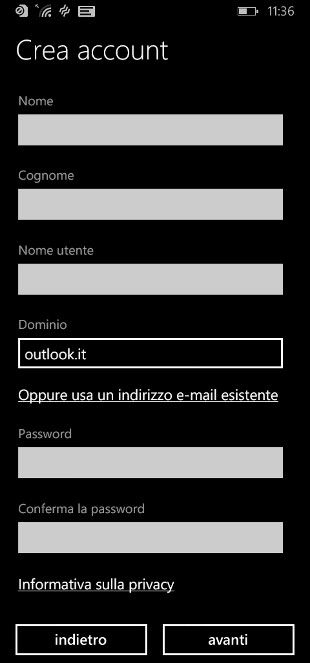
Una volta impostati i dati personali, vi verrà richiesto di selezionare l'area geografica, la data di nascita ed il sesso. Proseguiamo selezionando avanti in basso a destra.
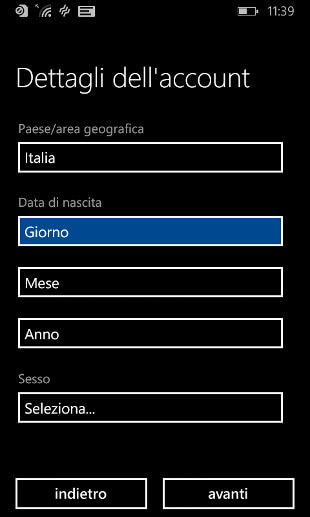
Dopo aver inserito i dettagli dell'account si passa alle informazioni di sicurezza, dove vi verrà richiesto di digitare numero di telefono ed indirizzo mail alternativo. L'impostazione delle informazioni di recupero dell'account è molto importante in quanto permette di recuperare la password e tutti i dati dell'account, compresa rubrica ed applicazioni acquistate. Proseguiamo selezionando avanti in basso a destra.
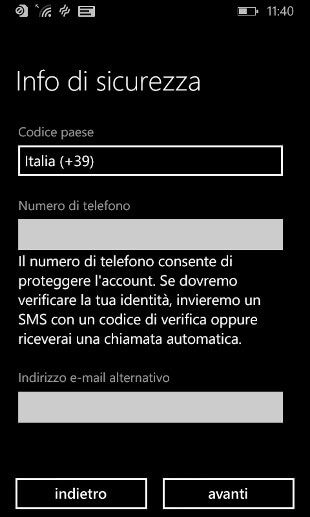
Una volta completato l'inserimento dei dati personali dobbiamo impostare le preferenze per la privacy ed accettare il contratto di servizi Microsoft. Proseguiamo selezionando avanti in basso a destra.

Per garantire la correttezza delle informazioni è necessario farsi inviare un codice di verifica. Selezionando il quadrato nero Come preferisci ricevere il codice? è possibile ricevere una mail o un SMS. Compiliamo il campo sottostante sostituendo i caratteri asteriscati *** con l'indirizzo o il telefono corretti e proseguiamo selezionando avanti in basso a destra. Nel nostro caso abbiamo utilizzato la verifica tramite e-mail.
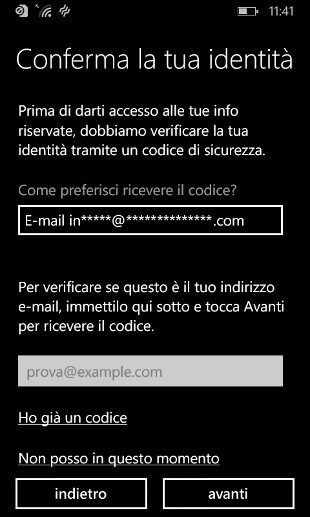
Che abbiate scelto la mail o l'sms è necessario inserire nel campo Codice il codice ricevuto e proseguire selezionando avanti in basso a destra.
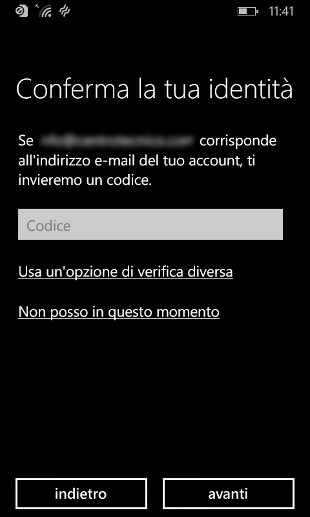
Una volta completate le verifiche di sicurezza vi verrà richiesto se effettuare il backup dei dati online. Personalmente ritengo questa possibilità molto comoda, ma in caso di problemi di Privacy (vedi dopo) sarebbe megio evitare. Fate la vostra scelta selezionando non ora o si.
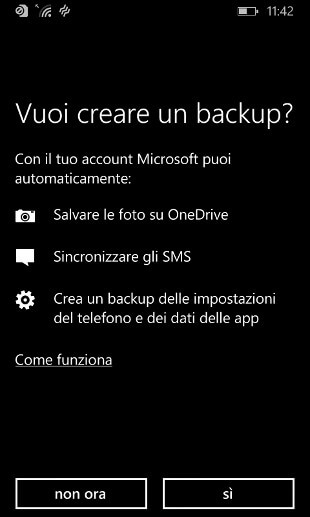
Abbiamo completato la configurazione dell'Account Microsoft Outlook, per ora comparirà in grigio scuro non selezionabile, ma in pochi secondi sarà attivo e funzionante.
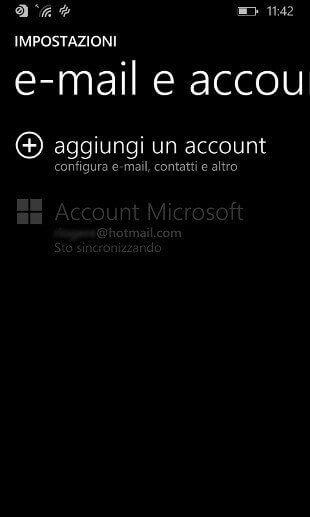
Prima di chiudere, vi invito a leggere la guida sulla privacy dei dispositivi mobili, in modo da rendervi utenti consapevoli nella scelta di cosa condividere sul web ed approfondire il punto accennato sopra.
Sperando che la guida su come creare un account Microsoft sia stata chiara, prima di salutarti ti ricordiamo che puoi leggere tutti gli altri tutorial per i telefoni Windows Phone cliccando qui. In alternativa, è possibile navigare le diverse sezioni del sito dal menù in alto. Se lo ritieni opportuno, puoi darci un piccolo contributo cliccando la pagina ❤Sostienici.